
So stellen Sie gelöschte Fotos mit 6 Techniken vom iPhone wieder her

„Kann man gelöschte Fotos vom iPhone wiederherstellen?“ und „Wie stelle ich gelöschte Fotos vom iPhone wieder her?“ sind häufige Fragen, die auftauchen, wenn wertvolle Erinnerungen verloren scheinen. Der Verlust wertvoller Fotos vom iPhone kann schmerzlich sein, aber die gute Nachricht ist, dass es effektive Möglichkeiten gibt, sie wiederherzustellen. Ob Ihre Fotos versehentlich, aufgrund eines Softwarefehlers oder während eines Systemupdates gelöscht wurden – es gibt verschiedene Methoden, um diese wertvollen Erinnerungen wiederherzustellen. Dieser Artikel beschreibt verschiedene Methoden, mit denen Sie gelöschte Bilder problemlos vom iPhone wiederherstellen können.
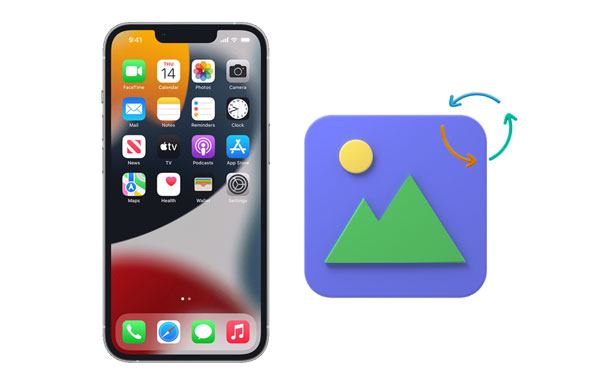
F1. Wohin werden gelöschte Fotos auf dem iPhone verschoben?
Wenn Sie Fotos auf Ihrem iPhone löschen, verschwinden diese nicht sofort. Vielleicht möchten Sie wissen, wo Sie gelöschte Fotos auf dem iPhone finden. Sie werden in den Ordner „Zuletzt gelöschte Dateien“ verschoben, den Sie in Ihrer Fotos-App in Ihren Alben unter der Kamerarolle finden. Tippen Sie einfach auf ein Foto, um es wiederherzustellen. ( Wohin werden dauerhaft gelöschte Fotos auf dem iPhone verschoben ?)
F2. Können Sie gelöschte Fotos von einem iPhone wiederherstellen?
Ja, das ist möglich. Befinden sich die gelöschten Bilder noch im Ordner „Zuletzt gelöscht“, können Sie sie problemlos aus diesem Ordner wiederherstellen. Wurden die Fotos hingegen dauerhaft gelöscht, können Sie sie aus iCloud/iTunes wiederherstellen, sofern Sie ein Backup erstellt haben. Falls Sie kein Backup haben, können Sie die Bilder auch mit einer Datenwiederherstellungssoftware wiederherstellen.
F3. Wie kann ich nach 30 Tagen dauerhaft gelöschte Bilder von meinem iPhone wiederherstellen ?
Die einzige Möglichkeit, Ihre gelöschten Fotos nach Ablauf der 30 Tage wiederherzustellen, besteht darin, sie aus Ihren lokalen iTunes-/iCloud-Backups herunterzuladen oder eine Datenwiederherstellungssoftware zu verwenden.
Wenn Sie Ihre wertvollen Fotos auf Ihrem iPhone verloren haben und kein Backup vorhanden ist, können Ihnen die folgenden Methoden dabei helfen, sie wiederherzustellen.
Wenn Sie kein Backup haben, können Sie Datenwiederherstellungssoftware von Drittanbietern verwenden, die speziell für iPhones entwickelt wurde. Diese Tools können Ihr Gerät nach gelöschten Dateien durchsuchen und diese wiederherstellen. Eine der beliebtesten iPhone-Datenwiederherstellungssoftwares ist iOS Data Recovery .
iOS Data Recovery ist eine spezielle Anwendung für iPhones, die sicher, zuverlässig und leistungsstark ist, wenn es um die Datenwiederherstellung geht. Sie kann Ihre gelöschten Bilder aus dem internen Speicher Ihres iPhones ohne Backup wiederherstellen. Selbstverständlich können auch gelöschte Kontakte, Nachrichten, Anruflisten usw. von Ihrem iPhone oder iPad wiederhergestellt werden . Im Gegensatz zu herkömmlichen Datenwiederherstellungsmethoden (iCloud und iTunes), die eine vollständige Wiederherstellung des iPhones durchführen, können Sie mit diesem großartigen Tool nur die gewünschten Fotos auf Ihrem Gerät wiederherstellen.
Hauptmerkmale:
Laden Sie diese iPhone-Fotowiederherstellungssoftware herunter.
So können Sie gelöschte iPhone-Fotos ohne Backup mithilfe der iOS Datenwiederherstellung wiederherstellen:
01 Installieren Sie das iOS Datenwiederherstellungsprogramm auf Ihrem Computer und wählen Sie die Registerkarte „Von iOS Gerät wiederherstellen“. Öffnen Sie die Registerkarte und verbinden Sie Ihr iPhone über ein USB-Kabel mit dem Computer.

02 Klicken Sie auf das Symbol „Scan starten“, um mit dem Scannen nach verlorenen Dateien zu beginnen. Anschließend listet die Software Ihre Dateien in Kategorien auf.
03 Sobald die Software den Scanvorgang abgeschlossen hat, werden Ihre Dateien auf der Hauptoberfläche aufgelistet. Wählen Sie „Fotos“, um alle wiederherstellbaren Fotos anzuzeigen. Wählen Sie die wiederherzustellenden Bilder aus und klicken Sie auf „Wiederherstellen“.

Apple-Geräte verfügen in ihren Foto-Apps über Ordner mit „Zuletzt gelöschten“ Fotos, ähnlich wie die Papierkörbe Ihres Computers. In diesem Ordner werden alle gelöschten Fotodateien etwa 30 Tage lang gespeichert und danach endgültig gelöscht. So stellen Sie gelöschte Fotos aus der Kamerarolle wieder her:
Schritt 1. Suchen Sie die App „Fotos“ auf Ihrem Startbildschirm und tippen Sie darauf, um sie zu öffnen.
Schritt 2. Tippen Sie in der Fotos-App auf die Registerkarte „Alben“ unten auf dem Bildschirm.
Schritt 3. Scrollen Sie in der Albenliste nach unten und suchen Sie nach dem Album „Zuletzt gelöscht“. Tippen Sie darauf, um auf den Inhalt zuzugreifen.
Schritt 4. Klicken Sie oben rechts auf „Auswählen“ und tippen Sie auf alle Bilder, die Sie wiederherstellen möchten, um sie hervorzuheben.
Schritt 5. Wählen Sie „Wiederherstellen“ in der unteren rechten Ecke und tippen Sie dann auf die Option „Foto wiederherstellen“, um Ihre Auswahl zu bestätigen.

Die wiederhergestellten Fotos und Videos werden nun in Ihre Fotobibliothek übertragen.
Wenn Sie Fotos oder Videos aus „Fotos“ auf iCloud.com löschen, werden die entsprechenden Fotos oder Videos auch von allen Geräten gelöscht, auf denen iCloud-Fotos aktiviert ist. Sollten Sie Ihre Meinung ändern, können Sie die Fotos innerhalb von 30 Tagen wiederherstellen, bevor sie endgültig gelöscht werden. So finden Sie gelöschte Bilder auf dem iPhone über iCloud.com:
Schritt 1. Navigieren Sie zu iCloud.com und melden Sie sich bei Ihrem iCloud-Konto an.
Schritt 2. Wählen Sie „Fotos“ und rufen Sie oben die „Bibliothek“ auf.
Schritt 3. Öffnen Sie das Album „Zuletzt gelöscht“ und wählen Sie die Fotos aus, die Sie wiederherstellen möchten.
Schritt 4. Klicken Sie auf die Option „Wiederherstellen“, um den Wiederherstellungsprozess zu starten.

Im vorherigen Text haben wir erläutert, wie Sie gelöschte Fotos vom iPhone ohne Backup wiederherstellen können. Glücklicherweise ist es mit einem Backup recht einfach, gelöschte Fotos auf Ihrem iPhone wiederherzustellen.
Wie kann man gelöschte Fotos nach 30 Tagen aus iCloud wiederherstellen? Sollten die gelöschten Fotos im Album „Zuletzt gelöscht“ nicht mehr verfügbar sein, besteht kein Grund zur Sorge, da Sie gelöschte iPhone-Fotos immer noch aus einem iCloud-Backup wiederherstellen können. Um den Wiederherstellungsprozess zu starten, müssen Sie Ihr iPhone jedoch auf die Werkseinstellungen zurücksetzen . Dadurch werden alle seit dem letzten Backup hinzugefügten Daten dauerhaft gelöscht. So können Sie gelöschte Fotos aus dem iCloud-Backup auf dem iPhone anzeigen:
Schritt 1. Gehen Sie zu „Einstellungen“, tippen Sie auf „Allgemein“, wählen Sie „Zurücksetzen“ und wählen Sie „Alle Inhalte und Einstellungen löschen“.

Schritt 2. Richten Sie Ihr iPhone nach dem Löschen erneut ein und gelangen Sie während des Einrichtungsvorgangs zum Bildschirm „Apps & Daten“.
Schritt 3. Wählen Sie „Aus iCloud-Backup wiederherstellen“ und melden Sie sich mit der mit dem Backup verknüpften Apple-ID bei Ihrem iCloud-Konto an.

Schritt 4. Wählen Sie das entsprechende iCloud-Backup mit den gelöschten Fotos, die Sie wiederherstellen möchten. Ihr iPhone beginnt mit der Wiederherstellung aus dem ausgewählten iCloud-Backup.
Wenn Sie Ihre Bilder in iTunes gesichert haben, können Sie sie auf Ihrem iPhone wiederherstellen. Bei der Wiederherstellung Ihres iPhones über iTunes werden jedoch alle Ihre Einstellungen und Daten durch die Sicherungsinhalte ersetzt, was zu Datenverlust führt. So stellen Sie gelöschte Fotos auf dem iPhone aus einem iTunes-Backup wieder her:
Schritt 1. Verbinden Sie Ihr iOS Gerät über ein USB-Kabel mit einem Computer. Tippen Sie auf „Vertrauen“, wenn Sie gefragt werden, ob Sie diesem Computer vertrauen.
Schritt 2. Starten Sie die iTunes-Anwendung auf Ihrem Computer und wählen Sie Ihr Gerät in der iTunes-Oberfläche aus.
Schritt 3. Auf der Registerkarte „Zusammenfassung“ sehen Sie die Option „Sicherung wiederherstellen“. Klicken Sie darauf.
Schritt 4. Eine Liste der verfügbaren Backups wird angezeigt. Wählen Sie das iTunes-Backup mit den gelöschten Fotos aus, die Sie wiederherstellen möchten.
Schritt 5. Klicken Sie auf die Schaltfläche „Wiederherstellen“, und iTunes beginnt mit dem Wiederherstellungsprozess.

Wenn Ihr Mac Computer mit Catalina macOS oder einer neueren Version läuft, können Sie mit dem Finder ein iPhone-Backup erstellen. Sie können den Finder auch verwenden, um Ihre Daten aus früheren Backups wiederherzustellen. So greifen Sie über den Finder auf gelöschte Fotos auf dem iPhone zu:
Schritt 1. Verbinden Sie Ihr iPhone über ein USB-Kabel mit Ihrem Mac und öffnen Sie das Finder-Fenster auf Ihrem Mac .
Schritt 2. Suchen Sie im Finder-Fenster Ihr iPhone und wählen Sie es in der linken Seitenleiste unter „Standorte“ aus.
Schritt 3. Klicken Sie im iPhone-Fenster auf die Schaltfläche „Backup wiederherstellen …“.
Schritt 4. Eine Liste der verfügbaren Backups wird angezeigt. Wählen Sie das Backup mit den gelöschten Fotos aus, die Sie wiederherstellen möchten.
Schritt 5. Klicken Sie zur Bestätigung auf die Schaltfläche „Wiederherstellen“ und starten Sie den Wiederherstellungsvorgang.

Sie wissen jetzt, wie Sie gelöschte Bilder auf dem iPhone wiederherstellen können. Es ist jedoch umständlich, jedes Mal Fotos wiederherzustellen. Gibt es eine Methode, um zu verhindern, dass meine Fotos erneut verloren gehen? Um zukünftigen Fotoverlust zu vermeiden, sollten Sie diese vorbeugenden Maßnahmen ergreifen:
1. Sichern Sie Ihr iPhone regelmäßig mit iCloud oder iTunes.
2. Aktivieren Sie iCloud-Fotos für automatische Cloud-Backups.
3. Verwenden Sie einen anderen Backup-Dienst wie Google Photos oder Mega.
4. Fügen Sie dem Gerät eine Face ID oder Touch ID hinzu.
5. Seien Sie beim Löschen von Fotos vorsichtig und überprüfen Sie sie vor der Bestätigung noch einmal.
Der Verlust wertvoller Fotos kann ärgerlich sein. Mit den richtigen Strategien können Sie gelöschte Fotos jedoch von Ihrem iPhone wiederherstellen. In diesem Artikel stellen wir sechs Möglichkeiten zur Wiederherstellung gelöschter Fotos vom iPhone vor. Eine davon ist iOS Data Recovery . Damit können Sie gelöschte Fotos auch ohne Backup finden und Daten selektiv aus iTunes und iCloud wiederherstellen.
Weitere Artikel:
So stellen Sie Fotos vom iPhone ohne iCloud wieder her [Mit Tutorial]
[4 Möglichkeiten] Wie kann man dauerhaft gelöschte Fotos aus iCloud wiederherstellen?
[100% Erfolg] So stellen Sie gelöschte Fotos vom iPhone ohne Computer wieder her





